스마트폰 앱 자동꺼짐시간 조절 완전정리 - 배터리 수명과 성능 최적화의 핵심
현대인의 필수품인 스마트폰을 사용하다 보면 앱이 예상보다 빨리 종료되거나,
반대로 백그라운드에서 계속 실행되어 배터리를 소모하는 경우를 자주 경험하게 됩니다.
이러한 문제의 핵심은 바로 앱의 자동꺼짐시간 설정에 있습니다.
스마트폰의 앱 자동꺼짐시간은 사용자가 앱을 직접 사용하지 않을 때
시스템이 해당 앱을 자동으로 종료하거나 절전모드로 전환하는 시간을 의미합니다.
이 기능은 배터리 수명 연장, 메모리 최적화, 그리고 전반적인 시스템 성능 향상을 위해 필수적인 요소입니다.
하지만 많은 사용자들이 이 설정을 제대로 이해하지 못하거나
자신의 사용 패턴에 맞지 않게 설정하여 불편함을 겪고 있습니다.
음악 스트리밍 앱이 갑자기 종료되거나, 내비게이션 앱이 중요한 순간에 꺼지는 등의 문제가
바로 잘못된 자동꺼짐시간 설정 때문입니다.
이 글에서는 안드로이드와 iOS 시스템별로 앱 자동꺼짐시간을 효과적으로 조절하는 방법부터,
배터리 최적화와 성능 향상을 위한 고급 설정까지 상세히 알아보겠습니다.
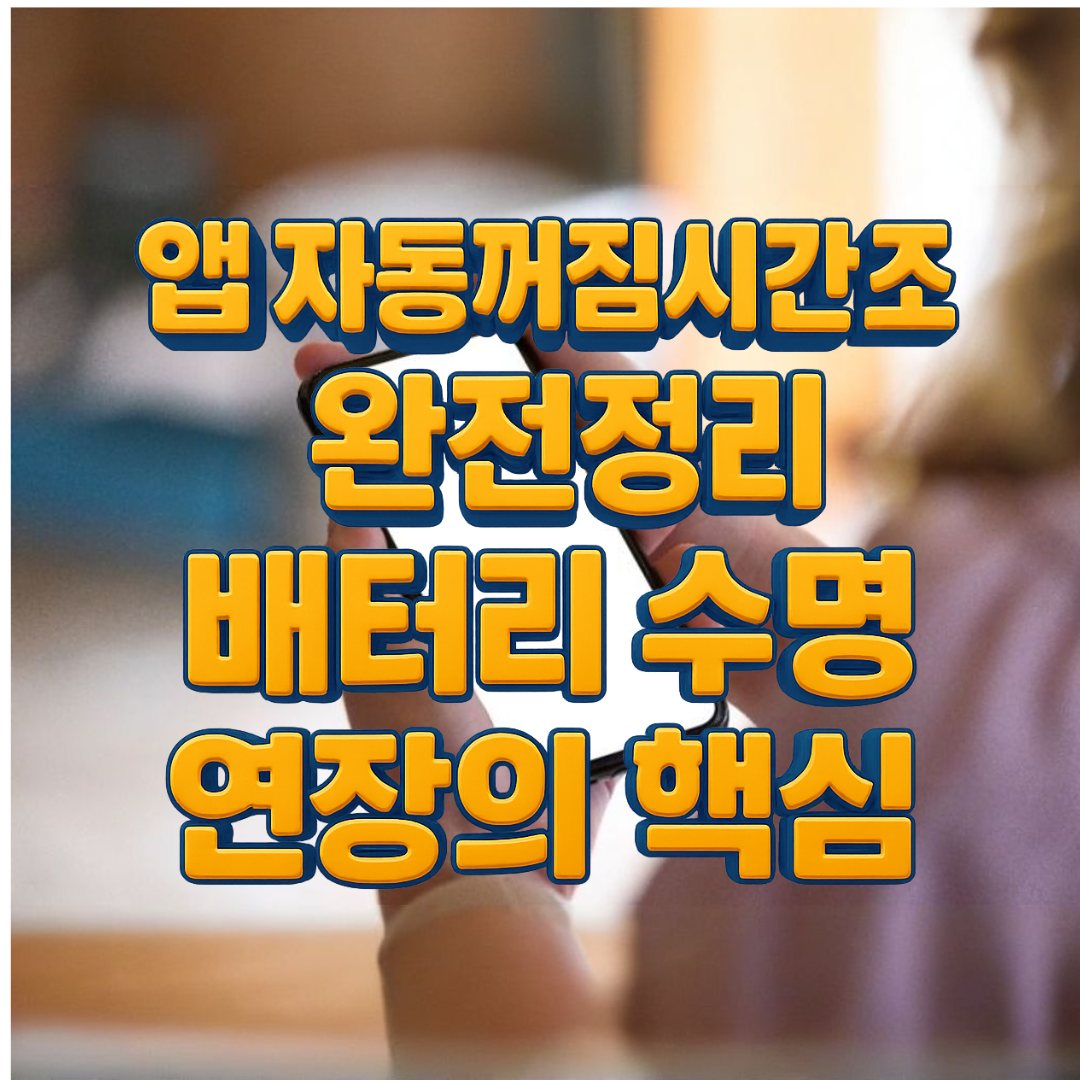
1.안드로이드 시스템의 앱 자동꺼짐시간 설정 방법
안드로이드 시스템에서 앱 자동꺼짐시간을 조절하는 방법은 제조사별로 조금씩 다르지만, 기본적인 원리와 설정 경로는 유사합니다.
기본 설정 방법
먼저 설정 앱을 열고 '배터리' 또는 '기기 관리' 메뉴로 들어갑니다.
삼성 갤럭시의 경우 '기기 관리' → '배터리' → '백그라운드 앱 제한' 경로를 따라가면 됩니다.
다른 제조사의 경우 '배터리' → '배터리 최적화' 또는 '앱 전원 관리' 메뉴를 찾아보시기 바랍니다.
해당 메뉴에서는 각 앱별로 배터리 사용을 제한하거나 허용할 수 있습니다.
'최적화되지 않음'으로 설정된 앱은 백그라운드에서 자유롭게 실행되며,
'최적화됨'으로 설정된 앱은 시스템의 판단에 따라 자동으로 종료됩니다.
고급 설정 옵션
안드로이드 12 이상 버전에서는 더욱 세밀한 제어가 가능합니다.
'설정' → '앱' → '특수 앱 액세스' → '배터리 최적화 무시' 메뉴에서
특정 앱을 배터리 최적화 대상에서 제외할 수 있습니다.
이렇게 설정하면 해당 앱은 백그라운드에서도 계속 실행되어 알림을 받거나 동기화 작업을 수행할 수 있습니다.
또한 '절전 모드' 설정에서 앱별 절전 정책을 조정할 수 있습니다.
일부 제조사는 '초절전 모드', '중간 절전 모드', '성능 우선 모드' 등 다양한 옵션을 제공하여
사용자가 배터리 수명과 성능 사이의 균형을 맞출 수 있도록 돕습니다.
개발자 옵션 활용
더욱 고급 사용자라면 개발자 옵션을 활용할 수 있습니다.
'설정' → '휴대전화 정보' → '빌드 번호'를 7번 터치하여 개발자 옵션을 활성화한 후,
'설정' → '개발자 옵션' → '백그라운드 프로세스 제한'에서
동시에 실행 가능한 백그라운드 앱의 수를 제한할 수 있습니다.
2. iOS 시스템의 앱 백그라운드 관리 및 최적화
iOS는 안드로이드와 달리 시스템 차원에서 엄격한 앱 관리를 수행하지만,
사용자가 직접 조절할 수 있는 옵션들도 제공합니다.
백그라운드 앱 새로고침 설정
iOS에서 가장 중요한 설정은 '백그라운드 앱 새로고침'입니다.
'설정' → '일반' → '백그라운드 앱 새로고침'에서 전체적으로 이 기능을 켜거나 끄거나,
개별 앱별로 세밀하게 조절할 수 있습니다.
이 기능을 끄면 앱이 백그라운드에서 콘텐츠를 업데이트하지 않아 배터리 소모가 줄어들지만,
앱을 다시 열 때 새로운 정보를 불러오는 시간이 필요합니다.
SNS 앱이나 뉴스 앱처럼 실시간 정보가 중요한 앱은 이 기능을 켜두는 것이 좋고,
게임이나 유틸리티 앱은 꺼두는 것이 배터리 절약에 도움됩니다.
저전력 모드와 앱 관리
iOS의 저전력 모드는 배터리가 20% 이하로 떨어질 때 자동으로 활성화되지만,
사용자가 수동으로도 설정할 수 있습니다.
'설정' → '배터리' → '저전력 모드'를 활성화하면 백그라운드 앱 새로고침,
자동 다운로드, 일부 시각 효과 등이 제한되어 배터리 수명이 연장됩니다.
또한 '설정' → '배터리' → '배터리 상태 및 충전'에서 각 앱의 배터리 사용량을 확인할 수 있습니다.
여기서 '백그라운드 활동'이 많은 앱을 확인하고, 필요에 따라 해당 앱의 백그라운드 새로고침을 비활성화할 수 있습니다.
앱별 세부 설정
iOS 15 이상에서는 '설정' → '스크린 타임' → '앱 제한'을 통해 특정 앱의 사용 시간을 제한할 수 있습니다.
이는 직접적인 자동꺼짐 설정은 아니지만, 앱 사용 패턴을 조절하여 배터리 수명을 관리하는 간접적인 방법입니다.
또한 알림 설정에서도 배터리 소모를 줄일 수 있습니다.
'설정' → '알림'에서 불필요한 앱의 알림을 끄면,
해당 앱이 백그라운드에서 알림을 처리하느라 소모하는 전력을 절약할 수 있습니다.
3. 배터리 수명 연장을 위한 고급 최적화 기법
단순히 앱 자동꺼짐시간을 조절하는 것을 넘어서,
종합적인 배터리 관리와 성능 최적화를 위한 고급 기법들을 살펴보겠습니다.
스마트 배터리 관리
최신 스마트폰들은 AI 기반의 스마트 배터리 관리 기능을 탑재하고 있습니다.
안드로이드의 경우 '적응형 배터리' 기능이 사용자의 앱 사용 패턴을 학습하여
자주 사용하지 않는 앱의 백그라운드 활동을 자동으로 제한합니다.
이 기능은 '설정' → '배터리' → '적응형 배터리'에서 활성화할 수 있습니다.
iOS에서는 '최적화된 배터리 충전' 기능이 사용자의 충전 패턴을 학습하여 배터리 노화를 방지합니다.
또한 iOS 13부터 도입된 '배터리 상태 관리' 기능은 배터리 성능 저하 시
자동으로 성능을 조절하여 예상치 못한 종료를 방지합니다.
위치 서비스 최적화
GPS를 사용하는 앱들은 배터리를 많이 소모하므로,
위치 서비스 설정을 최적화하는 것이 중요합니다.
안드로이드에서는 '설정' → '위치' → '앱 수준 권한'에서 각 앱별로 위치 액세스 권한을
'앱 사용 중에만', '한 번만 허용', '거부' 중에서 선택할 수 있습니다.
iOS에서는 '설정' → '개인정보 보호 및 보안' → '위치 서비스'에서 앱별로 위치 접근을
'사용 안 함', '다음에 묻기', '앱을 사용하는 동안', '항상' 중에서 설정할 수 있습니다.
특히 '정확한 위치' 옵션을 끄면 대략적인 위치만 제공하여 배터리 소모를 줄일 수 있습니다.
네트워크 연결 최적화
WiFi, 블루투스, 스마트폰 데이터 연결도 배터리 소모에 큰 영향을 미칩니다.
사용하지 않는 연결은 끄고, WiFi를 우선적으로 사용하며,
스마트폰 데이터 사용량을 제한하는 것이 좋습니다.
안드로이드에서는 '설정' → '연결' → '데이터 사용량'에서 앱별 데이터 사용량을 제한할 수 있고,
iOS에서는 '설정' → '모바일 데이터'에서 앱별로 모바일 데이터 사용을 허용하거나 차단할 수 있습니다.
시스템 성능 모니터링
정기적으로 시스템 성능을 모니터링하고 최적화하는 것도 중요합니다.
저장 공간이 부족하면 시스템 성능이 저하되고 배터리 소모가 늘어나므로,
불필요한 파일과 앱을 정리해야 합니다.
또한 OS 업데이트를 정기적으로 설치하는 것도 중요합니다.
새로운 버전에서는 배터리 최적화와 성능 개선이 포함되어 있어 전반적인 사용 경험이 향상됩니다.
결론
스마트폰 앱의 자동꺼짐시간 조절은 단순한 설정 변경을 넘어서
전체적인 디바이스 성능과 배터리 수명에 직결되는 중요한 최적화 과정입니다.
안드로이드와 iOS 각각의 특성을 이해하고, 자신의 사용 패턴에 맞는 설정을 찾는 것이 핵심입니다.
적절한 앱 자동꺼짐시간 설정을 통해 배터리 수명을 최대 30%까지 연장할 수 있으며,
시스템 성능 또한 현저히 개선됩니다.
특히 백그라운드에서 불필요하게 실행되는 앱들을 관리함으로써 메모리 사용량을 줄이고 발열을 방지할 수 있습니다.
하지만 과도한 제한은 오히려 사용 편의성을 해칠 수 있으므로,
자주 사용하는 앱과 중요한 알림을 받아야 하는 앱은 예외 설정을 두는 것이 좋습니다.
음악 스트리밍, 내비게이션, 메신저와 같은 앱은 백그라운드 실행을 허용하되,
게임이나 일회성 유틸리티 앱은 엄격하게 관리하는 것이 바람직합니다.
앞으로도 스마트폰 기술의 발전과 함께 더욱 지능적인 배터리 관리 시스템이 도입될 것으로 예상됩니다.
AI 기반의 사용 패턴 학습과 예측 알고리즘을 통해 사용자가 별도의 설정 없이도 최적의 성능을 경험할 수 있게 될 것입니다.
지금부터라도 위에서 소개한 방법들을 차근차근 적용해보시기 바랍니다.
작은 설정 변경이 스마트폰 사용 경험을 크게 개선하고,
디바이스의 수명도 연장시킬 수 있을 것입니다.
무엇보다 자신만의 최적화된 설정을 찾아가는 과정에서 스마트폰을 더욱 효율적으로 활용하는 방법을 깨달을 수 있을 것입니다.